 Volvo XC60 > Apple CarPlay
Volvo XC60 > Apple CarPlay
Mit CarPlay können Sie Musik hören, telefonieren, Nachrichten verschicken und empfangen sowie Siri verwenden, ohne dass Sie vom eigentlichen Fahren abgelenkt werden.
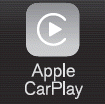 CarPlay funktioniert mit einer
Auswahl von iOS-Geräten.
CarPlay funktioniert mit einer
Auswahl von iOS-Geräten.
Wenn das Fahrzeug CarPlay nicht bereits unterstützt, ist es möglich, das Programm nachträglich zu installieren.
Wenden Sie sich zur Installation von CarPlay bitte an Ihren Volvo Partner.
Auf der Webseite von Apple finden Sie unter www.apple.com/ios/carplay/ Informationen zu unterstützten Apps und kompatiblen iOS-Geräten.
Die Benutzung von Apps, die nicht mit CarPlay kompatibel sind, kann mitunter dazu führen, dass die Verbindung zwischen dem Gerät und dem Fahrzeug unterbrochen wird. Beachten Sie bitte, dass Volvo keine Verantwortung für die Inhalte von CarPlay übernimmt.
Bei Nutzung der Navigationsfunktion über CarPlay erfolgt die Routenführung nicht über das Fahrer- oder das Head-up-Display, sondern ausschließlich über das Center Display.
Beim Start der Navigation über CarPlay werden eventuelle Wegbeschreibungen fahrzeugeigener Systeme beendet.
Die Bedienung der Apps von CarPlay erfolgt über das Center Display, das iOS-Gerät oder das rechte Lenkradtastenfeld (bestimmte Funktionen). Die Apps können auch mittels Sprachsteuerung über Siri bedient werden.
Halten Sie die Lenkradtaste  gedrückt, um
die Sprachsteuerung über Siri zu starten;
wenn Sie die Taste nur kurz drücken, wird die
Sprachsteuerung des Fahrzeugs aktiviert.
gedrückt, um
die Sprachsteuerung über Siri zu starten;
wenn Sie die Taste nur kurz drücken, wird die
Sprachsteuerung des Fahrzeugs aktiviert.
Wenn Siri zu früh abbricht, die Lenkradtaste
 gedrückt halten..
gedrückt halten..
Mit der Nutzung von Apple CarPlay bestätigen Sie, dass Apple CarPlay ein von der Apple Inc. zu deren Geschäftsbedingungen angebotener Dienst ist. Volvo ist deshalb für Apple CarPlay bzw. dessen Funktionen/ Anwendungen nicht verantwortlich. Bei der Nutzung von Apple CarPlay werden bestimmte Informationen von Ihrem Fahrzeug (einschl. seiner Position) auf Ihr iPhone übertragen. Sie sind Volvo gegenüber für die Nutzung von Apple CarPlay durch Sie andere Personen voll verantwortlich.
Apple CarPlay verwenden
Um CarPlay verwenden zu können, muss die Siri Sprachsteuerung in Ihrem iOS-Gerät aktiviert sein. Damit alle Funktionen zur Verfügung stehen, benötigt das Gerät außerdem eine Internetverbindung über Wi-Fi oder ein mobiles Datennetz.
iOS-Gerät anschließen und CarPlay starten
ACHTUNG CarPlay steht nur bei deaktivierter Bluetooth-Funktion zur Verfügung. Daher können Sie CarPlay nicht parallel mit einem Telefon oder Mediaplayer verwenden, das oder der über Bluetooth mit dem Fahrzeug verbunden ist. Um die im Fahrzeug installierten Apps online nutzen zu können, ist in diesem Fall eine andere Internetverbindung erforderlich. Stellen Sie die Internetverbindung dann über Wi-Fi oder das integrierte Fahrzeugmodem her.
Um CarPlay von einem zuvor noch nicht verbundenen iOS-Gerät zu starten:
1. Schließen Sie Ihr iOS-Gerät, das CarPlay unterstützt, an den USB-Anschluss an.
Wenn zwei USB-Anschlüsse vorhanden sind, den weiß umrandeten verwenden.
2. Lesen Sie die Bedingungen und tippen Sie dann zur Herstellung der Verbindung auf Annehmen.
- Die Teilansicht CarPlay wird geöffnet, und kompatible Apps werden angezeigt.
3. Tippen Sie die gewünschte App an.
- Die App wird gestartet.
Anlassen CarPlay
Um CarPlay von einem zuvor bereits verbundenen iOS-Gerät zu starten:
1. Schließen Sie Ihr iOS-Gerät an den USB-Anschluss an. Wenn zwei USBAnschlüsse vorhanden sind, den weiß umrandeten verwenden.
- Wenn der automatische Start aktiviert ist, wird der Name des Geräts angezeigt. Wenn bei Verbindung des iOS-Geräts die Ansicht Home angezeigt wird, öffnet sich die Teilansicht CarPlay automatisch.
2. Wenn sich die Teilansicht CarPlay nicht automatisch öffnet, auf den Gerätenamen tippen. Die Teilansicht CarPlay wird geöffnet, und kompatible Apps werden angezeigt.
3. Wenn in der gleichen Teilansicht eine andere App aktiv ist, in der Ansicht Apps auf Apple CarPlay tippen.
- Die Teilansicht CarPlay wird geöffnet, und kompatible Apps werden angezeigt.
4. Tippen Sie die gewünschte App an.
- Die App wird gestartet.
Wenn eine andere App gestartet wird oder bereits bei Herstellung der Verbindung aktiv ist, läuft CarPlay im Hintergrund. Sie blenden CarPlay wieder ein, indem Sie in der Ansicht Apps auf das CarPlay-Symbol tippen.
Verbindung zwischen CarPlay und iPod umschalten
Von CarPlay auf iPod
1. Tippen Sie im Topmenü auf Einstellungen.
2. Tippen Sie dann auf Kommunikation → Apple CarPlay.
3. Heben Sie die Markierung des Kontrollkästchens für das iOS-Gerät auf, das CarPlay bei Verbindungsherstellung nicht mehr automatisch starten soll, wenn das Gerät über ein USB-Kabel angeschlossen wird.
4. Ziehen Sie das iOS-Gerät aus dem USB-Eingang ab und schließen Sie es wieder an.
5. Starten Sie in der Ansicht Apps die App iPod.
Von iPod auf CarPlay
1. Tippen Sie in der Ansicht Apps auf Apple CarPlay.
2. Lesen Sie die Informationen im Popupfenster und tippen Sie dann auf OK.
3. Ziehen Sie das iOS-Gerät aus dem USB-Eingang ab und schließen Sie es wieder an.
- Die Teilansicht Apple CarPlay wird geöffnet, und kompatible Apps werden angezeigt.
Einstellungen für Apple CarPlay
Einstellungen des mit CarPlay verbundenen iOS-Geräts.
Automatisches Starten
1. Tippen Sie im Topmenü auf Einstellungen.
2. Gehen Sie dann auf Kommunikation → Apple CarPlay und legen Sie die Einstellung fest:
- Kontrollkästchen markiert - CarPlay startet beim Anschließen des USB-Kabels automatisch.
- Kontrollkästchen nicht markiert - CarPlay startet beim Anschließen des USB-Kabels nicht automatisch.
Wenn das Fahrzeug von vielen Personen benutzt wird, z. B. im Rahmen eines Fahrzeugpools, können in der Liste höchstens 20 iOS-Geräte gespeichert werden. Wenn die Liste voll ist und Sie ein neues Gerät anschließen, wird das älteste gelöscht.
Um die Liste zu löschen müssen die Einstellungen im Center Display zurückgesetzt werden (Werksrückstellung).
Systemlautstärken
1. Tippen Sie im Topmenü auf Einstellungen.
2. Tippen Sie auf Klang → Systemlautstärken und nehmen Sie die folgenden Einstellungen vor:
- Sprachsteuerung
- Navi-Sprachführung
- Telefon-Klingelton
Tipps für die Nutzung von Apple CarPlay
An dieser Stelle gibt es Tipps, die bei der Verwendung von CarPlay nützlich sein können.
- Aktualisieren Sie Ihr iOS-Gerät mit der neuesten Version des iOS-Betriebssystems und stellen Sie sicher, dass die Apps aktualisiert sind.
- Bei Problemen mit CarPlay ist das iOS-Gerät vom USB-Anschluss zu trennen und wieder anzuschließen. Andernfalls auf dem Gerät die App, die nicht funktioniert, schließen, und daraufhin die App wieder starten, oder alle Apps schließen und das Gerät neu starten.
- Wenn die Apps beim Start von CarPlay nicht sichtbar sind (schwarzer Bildschirm), versuchsweise die Teilanschicht für CarPlay ein- und wieder ausklappen.
- Die Benutzung von Apps, die nicht mit CarPlay kompatibel sind, kann mitunter dazu führen, dass die Verbindung zwischen dem iOS-Gerät und dem Fahrzeug unterbrochen wird. Informationen zu unterstützten Apps und kompatiblen Geräten finden Sie auf der Homepage von Apple. Sie können auch nach CarPlay im App Store suchen, um Information zu Apps auf Ihrem Markt zu erhalten, die mit CarPlay kompatibel sind.
- Mithilfe von Siri können Sie Nachrichten
diktieren und sich vorlesen lassen. Das
Diktieren und Vorlesen von Nachrichten
erfolgt in der für Siri eingestellten Sprache.
Beim Schreiben oder Diktieren von Nachrichten wird der Text nicht auf dem Center Display, sondern auf dem iOSGerät angezeigt. Wenn Sie Siri verwenden, hängt die Qualität von der Lage des Telefons ab, da die Aufnahme in diesem Fall über die Mikrofone des Telefons erfolgt.
- Wenn das Gerät über Bluetooth mit dem Fahrzeug verbunden ist, wird diese Verbindung bei Verwendung von CarPlay unterbrochen. In diesem Fall stellen Sie die Internetverbindung des Fahrzeugs wieder her, indem Sie das Gerät als Wi-Fi- Hotspot einrichten.
- Bestimmte Funktionen in CarPlay (z. B. Telefonate und Mitteilungen) bewirken die Unterbrechung fahrzeugeigener Funktionen und die automatische Anzeige von CarPlay. Wenn dies nicht gewünscht ist, lässt sich die Anzeige der entsprechenden Funktion in CarPlay in den Telefoneinstellungen zu Benachrichtigungen deaktivieren.
- CarPlay funktioniert ausschließlich mit einem iPhone.
ACHTUNG Die Verfügbarkeit und Funktionalität kann je nach Markt variieren.

